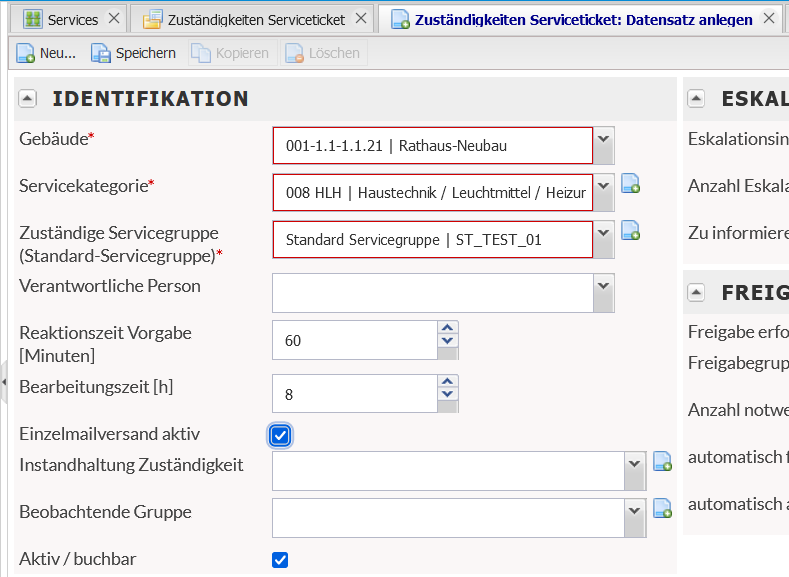FM-Portal
Die Einrichtung von eTASK.Serviceticket besteht aus mehreren Schritten. Im Folgenden wird anhand eines Beispiels erläutert, wie du eTASK.Serviceticket einrichten kannst.
Beispiel: Du möchtest Hausmeisterdienste als Service über dein FM-Portal bereitstellen. Zur Erledigung der Hausmeisterdienste beschäftigt dein Unternehmen eine interne Personengruppe.
Voraussetzungen:
- Deine eigene Firma ist in den Basisinformationen hinterlegt
- Die Personaldatensätze der Hausmeister sind vorhanden
- Das Gebäude, in dem du die Dienste anbieten möchtest, ist inklusive Etagen und Räumen angelegt
Vorgehensweise im FM-Portal Vorgehensweise im Service-Portal
-
Lege unter Systemsteuerung - Portal-Optionen - Rechteverwaltung - Gruppen und Rechte die Servicegruppe „Hausmeisterdienste“ an. Ordne dieser Gruppe deine eigene Firma zu und gib eine gut lesbare Bezeichnung für die Gruppe an (z. B. „Hausmeisterdienste durch interne Mitarbeitende“). Aktiviere das Kontrollkästchen Servicegruppe.
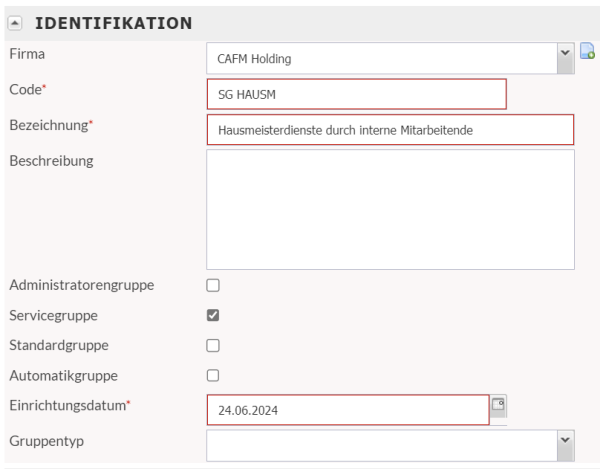
-
Öffne unter Basisdaten - Personalliste den Personaldatensatz der Hausmeister. Ordne ihnen im Bereich Zuordnung zu Benutzergruppen die gerade erstellte Servicegruppe zu sowie die Gruppe „Service-Ticket (Bearbeiten)“.
- Erstelle unter Systemsteuerung - Infrastrukturelles Gebäudemanagement - Service-Ticket - Servicekategorien die Servicekategorie „Hausmeisterdienste“.
-
Erstelle unter Systemsteuerung - Infrastrukturelles Gebäudemanagement - Service-Ticket - Zuständigkeiten Service-Ticket eine Zuständigkeit. Wähle dabei das Gebäude, in dem die Hausmeisterdienste angeboten werden sollen, die in Schritt 3 erstellte Servicekategorie und die in Schritt 1 angelegte Servicegruppe.
Hinweis: Im Feld Zuständige Servicegruppe (Standard-Servicegruppe) werden nur die Servicegruppen angezeigt, die zu dem zuvor gewählten Gebäude und der Servicekategorie passen.
Tipp: Wenn du die soeben angelegte Zuständigkeit mit all ihren Einstellungen für alle deine Gebäude anlegen möchtest, öffne die Tabelle Systemsteuerung - Infrastrukturelles Gebäudemanagement - Service-Ticket - Servicekategorien. Klicke in der Arbeitsleiste auf Extras - Zuständigkeit für alle Gebäude anlegen. In der Tabelle Zuständigkeiten Serviceticket wird für jedes deiner Gebäude für diese Kategorie ein Eintrag angelegt.
- Mit der Reaktionszeit [Minuten] kann festgelegt werden, wie schnell jemand aus der Servicegruppe das Ticket annehmen bzw. auf den Status in Prüfung stellen muss, bevor eine Eskalationsmail versendet wird. (In unserem Beispiel ist dazu eine Stunde Zeit.)
- Mit der Bearbeitungszeit [h] wird festgelegt, wie viele Stunden zur Bearbeitung der im Ticket enthaltenen Aufgabe zur Verfügung stehen.
- Stelle sicher, dass alle Mitarbeitenden, die ein Service-Ticket anlegen können sollen, einem Raum zugeordnet sind (Basisdaten - Personalliste).
Es können nun Service-Tickets in der Kategorie „Hausmeisterdienste“ angelegt werden.
Unter Systemsteuerung - Infrastrukturelles Gebäudemanagement - Service-Ticket - Zuständigkeiten Service-Ticket kann im Bereich Eskalation die Eskalationsfunktion gesteuert werden. Diese Funktion wird im Best Practice Workflow verwendet und steht auch für individuelle Workflows zur Verfügung.
-
Lege im Feld Eskalationsintervall [Tage] fest, in dem Intervall wie vieler Tage ein Ticket nach der ersten Eskalation erneut eskalieren soll.
Beispiel: Ist die Anzahl der Eskalationen auf den Wert "1" festgelegt, wird durch den Workflow täglich erinnert.
-
Lege im Feld Anzahl Eskalationen fest, wie oft ein Ticket eskalieren soll, bevor die Eskalationsschleife beendet wird.
Beispiel: Wird die Anzahl der Mails auf "2" gesetzt, werden zwei Eskalationsmails versendet. In unserem Beispiel also an zwei Tagen. Danach endet die Erinnerung.
-
Wähle außerdem die zu informierende Gruppe aus. Diese wird nach der zweiten Eskalation zusätzlich zur Servicegruppe benachrichtigt.
Die Zeitpunkte, zu denen Eskalationsmails versendet werden, hängen auch von den Einträgen im Abschnitt Servicezeit ab. Die Servicezeit wird im Workflow berücksichtigt.
Beispiel: Geht zum Beispiel ein Ticket Freitag nachmittags um 16:30 Uhr ein und die Servicezeit ist von 09:00 Uhr bis 17:00 Uhr, wird die Eskalationsmail nicht am Freitag um 17:30 Uhr versendet (Reaktionszeit=60 Minuten), sondern die Zuständigen haben Zeit zu reagieren bis Montag 09:30 Uhr.
Im Bereich Freigabe wird eingestellt, ob für diesen Service im Gebäude eine Freigabe benötigt wird und welche Gruppe für diese Freigabe verantwortlich ist. Die Freigeber liegen vor Annahme und Bearbeitung des Tickets im Serviceticket-Workflow.
Hinweis: Zur Nutzung dieser Funktion muss der Workflow "Allgemeine Freigabe" installiert sein.
-
Aktiviere das Feld Freigabe erforderlich, um die Freigabefunktion für den Service in diesem Gebäude zu benutzen.
-
Wähle im Feld Freigabegruppe die Gruppe, der ein Ticket zu dieser Kategorie im Gebäude zugewiesen werden soll. Diese Gruppe kann mehrere Personen beinhalten, die dann alle parallel freigeben können.
-
Trage im Feld Anzahl notwendiger Freigaben ein, wie viele Personen aus der Freigabegruppe die Freigabe tatsächlich erteilen müssen, damit das Ticket insgesamt freigegeben wird.
Hinweis: Bleibt dieses Feld leer, muss jede einzelne Person in der Gruppe freigeben.
Hinweis: Geben mehr Personen das Ticket frei, wird das Ticket freigegeben, auch wenn andere Freigeber ablehnen.
In weiteren Bereichen im Formular kannst du:
Empfehlung: Außerdem empfehlen wir die Einrichtung von Kacheln im Reiter Services: Service-Kacheln anpassen
Könnte diese Funktion hilfreich sein? Hier erfährst du mehr zu diesem Produkt: